Скачать видео с одноклассников
На телефон
Теперь рассмотрим, как загрузить видео на смартфон.
Без программ
К сожалению, в мобильном приложение одноклассники, нет такой функции, как скачивание видеозаписи сразу на телефон. Видеозапись можно только добавить к себе, поделится ее с друзьями или же скопировать ссылку на ролик. Поэтому без использования специальных программ скачать ролик не получится.
с помощью приложений
В плей маркете существует большое количество приложений, с помощью которых можно скачивать видеозаписи не только с одноклассников, но и с любых других социальных сетей. Рассмотрим, как загрузить ролик, на примере одного из них:
- Установить приложение для загрузки видео. Загрузчик любых видео 2019
- Откройте видеозапись, которая находится в сообщениях, через мобильную версию.
- После этого надо нажать на кнопку «Скопировать ссылку».
- Скопируйте ссылку, которая появилась.
- Откройте приложение и вставьте ссылку в строку поиска, а затем нажмите «Перейти».
- После того, как ролик будет найден, нажмите на кнопку загрузки в виде стрелочки.
В данной пошаговой инструкции мы рассмотрели, как скачать видео из сообщения в одноклассниках. Теперь вы всегда сможете загрузить видео, которое вам прислали, на пк или телефон.
Без программ через мобильную версию сайта
Можно скачать видео из ОК, используя мобильную версию сайта, так как в обычной версии загружать видеоролик на персональный компьютер, без использования специальных программ, не получиться. Для того чтобы загрузить видео к себе на комп, нужно сделать следующее:
- Открыть свою страницу через мобильную версию и перейти во вкладку с видеороликами. Достаточно просто в адресной строке перед ok.ru добавить букву m и точку – m..
- Далее нужно найти ту видеозапись, которую вы хотите скачать и нажать на нее.
- В правом нижнем углу под видеозаписью появиться кнопка загрузки, надо нажать на нее и ролик будет скачан.
Цели
ОК – социальная сеть, популярная среди пользователей. Она обладает рядом преимуществ:
- Весьма удобна, можно комфортно серфить по сети.
- Обладает простым интерфейсом.
- Получила приятное оформление.
- Вы сможете комфортно общаться с другими пользователями.
- Социальная сеть предоставляет множество дополнительных возможностей.
- Вы оцените ее прекрасное функционирование.
- Есть специальное мобильное приложение.
Одна из функций – просмотр видео. Она позволяет:
- Обмениваться роликами.
- Просматривать популярные программы.
- Ознакомиться с полезной информацией.
- Просмотреть ролики от блогеров, выпускающих их на ОК в качестве основной или дополнительной площадки.
Иногда необходимо провести скачивание на компьютер. Для чего это нужно:
- Вы хотите просмотреть ролик при отсутствии доступа в сеть.
- Желаете сохранить его для дальнейшего использования.
- Будете выполнять нарезку, применять в собственном видео.
- Хотите выслать другу на другой площадке.
- Желаете загрузить в иную соцсеть на свою страницу.
- Другие ситуации, когда подобная функция может оказаться полезной.
Как скачать видео из «Одноклассников»
Загрузка медиафайлов из рассматриваемой социальной сети стандартным способом невозможна.
Чтобы скачать видео из «Одноклассников», применяют такие средства:
- мобильную версию;
- сторонние утилиты;
- интернет-ресурсы;
- надстройки для браузера.
С мобильной версии
Десктопная лишена функции сохранения видео. Однако эту опцию можно активировать через мобильный режим.
Инструкция, как сохранить видео из «Одноклассников» на компьютер:
- Открыть браузер. Ввести в верхнюю строку m.ok.ru. Можно выбрать пункт «Мобильный вариант» внизу страницы.
- Найти ролик в соответствующем разделе. Начать воспроизведение контента.
- Нажать на иконку скачивания, расположенную на панели инструментов проигрывателя. Дождаться завершения загрузки.
- Найти файл в папке. Туда он попадает автоматически.
.jpg) Через мобильный режим можно скачать видео на компьютер с Одноклассников.
Через мобильный режим можно скачать видео на компьютер с Одноклассников.
При необходимости указать путь для сохранения выполняют такие действия:
- Открывают понравившийся видеоролик. Просматривают его в течение некоторого времени, после чего ставят на паузу.
- Правой клавишей мыши нажимают на стоп-кадр. В выпадающем списке выбирают функцию «Сохранить как».
- В загрузочном окне указывают место сохранения: съемный накопитель, жесткий диск или какую-либо папку.
Через приложение
Существуют программы, предназначенные для сохранения видео на «айфон» или «андроид». Найти их можно в каталоге App Store или Play Market. Предлагаю в качестве примера рассмотреть «Загрузчик видео 2019».
С ним работают так:
- Открывают каталог Play Market на «андроиде». Вводят название нужного приложения в поисковую строку.
- Нажимают кнопку «Скачать» возле подходящей утилиты. Переходят обратно на сайт ok.ru.
- Копируют URL-адрес ролика.
- Возвращаются к загрузчику. Вставляют ссылку в поисковое поле. Нажимают на стрелку в правом углу.
.jpg) В приложении Гугл плей много программ для скачивания видео.
В приложении Гугл плей много программ для скачивания видео.
С ПК
Для сохранения видео на компьютер также разработаны специальные утилиты, например Mega Grabber. Подходящее приложение устанавливают с сайта разработчиков, который ищут через поисковую систему.
После загрузки выполняют следующие действия:
- Запускают установочный файл, соглашаются с правилами пользования приложением. Дают доступ к браузеру и операционной системе.
- Перезагружают компьютер при необходимости. Возвращаются в «Одноклассники». Скачивают видео с использованием кнопки, которую добавляет софт.
Способ 1. Используем возможности мобильной версии
Для того, чтобы бесплатно скачать видеоролик, который находится непосредственно в базе данных ресурса, а не размещен с помощью ссылки (например, ролики с YouTube), следует найти ссылку на конкретный ролик.
В Одноклассниках.ру выбираем необходимое видео и кликаем на значок «Ссылка» один раз. Выплывает диалоговое окно с прямым переходом на видеоролик: выбираем «Скопировать ссылку».

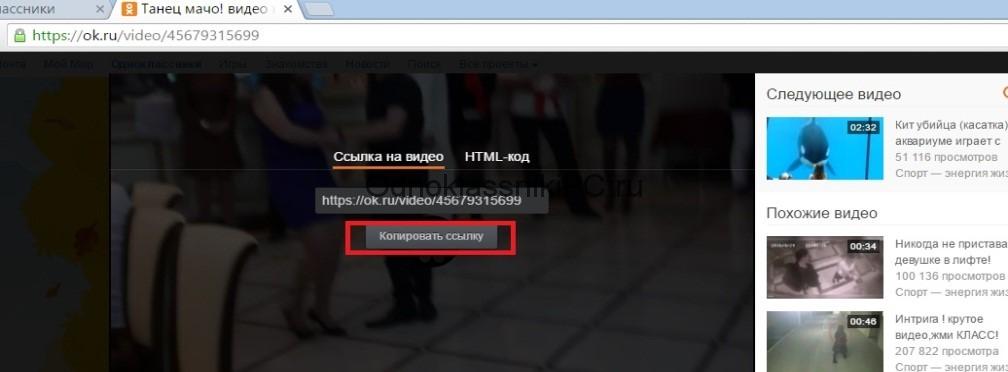
Далее открываем новую вкладку и вставляем в адресную строку то, что уже скопировали, и добавляем между слеш // и ok латинскую букву с точкой m. (примерный вид https://m.ok.ru/video/12245402932?__dp=а). После этого нажимаем Ввод и браузер перенаправит на мобильную версию Одноклассники.ру.

Когда откроется новая страничка, начинаем воспроизведение и останавливаем. Далее кликаем правой кнопкой мыши на ролик и выбираем «Сохранить видео как…».
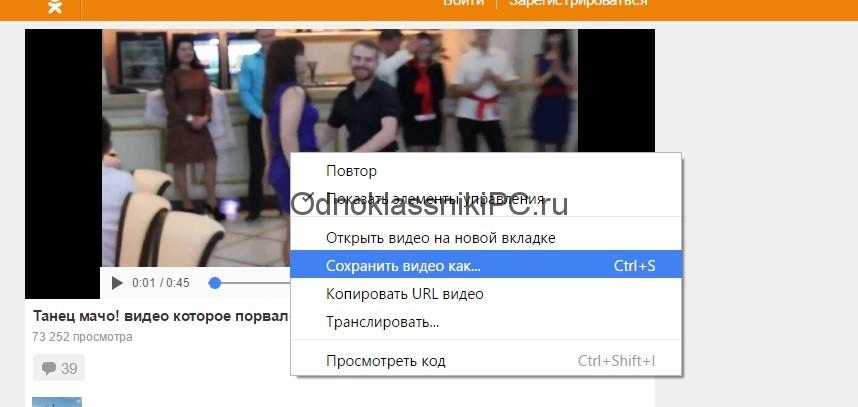
Откроется диалоговое окно «Сохранение» вашего компьютера, где необходимо выбрать папку для расположения медиа на устройстве (например, папка «С:// ОК.ру»). Выбираем «Сохранить» и все уже скачано.
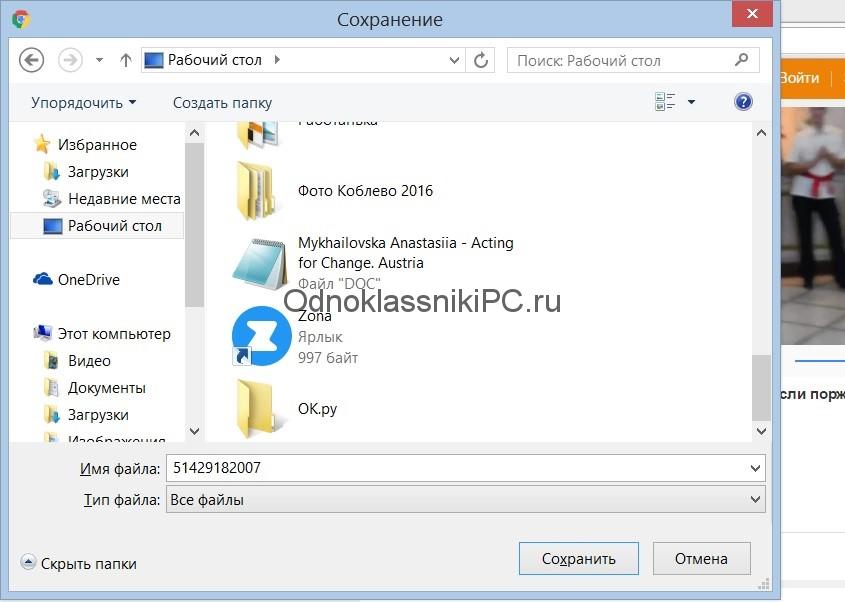
Так, бесплатно и без программ можно получить медиа первым способом.
Как скачать музыку без установки программ
Это второй способ сохранить аудиозаписи на компьютер. Он не требует дополнительного ПО, только браузер, немного времени и смелости, чтобы не испугаться страшных слов в программном коде интернет-страницы.
Итак, заходим в раздел с музыкой в социальной сети, находим нужную композицию и нажимаем в любом месте экрана правой кнопкой мыши. В меню выбираем пункт “Посмотреть код”.
Название этой функции может отличаться в разных браузерах, я показываю на примере Google Chrome, но то же самое можно сделать в любом веб-обозревателе. Суть в том, что нам нужен код страницы, чтобы найти адрес аудиофайла на сервере.
В появившейся панели выбираем вкладку “Network”.

Теперь запустите композицию, которую хотите скачать. В окне с программой откроется подраздел “Media”, и появится строчка такого вида, как на скриншоте. Если навести на нее курсор мыши, то внизу всплывет URL.
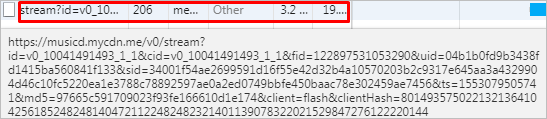
Нажмите на эту строку правой кнопкой мыши и кликните по надписи “Open in new tab”.
Сразу откроется проводник на компьютере для сохранения файла
Обратите внимание, что название состоит из набора цифр и букв. Вы можете сразу переименовать аудиозапись, чтобы не потерять ее
После этого, не закрывая окно с программным кодом, можете запускать и скачивать следующую композицию. Все треки, которые вы прослушиваете, по порядку появляются в таблице.
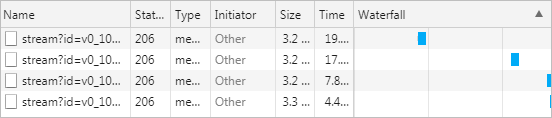
Как скачать видео из «Одноклассников» через мобильную версию?
Этот способ, вероятно, является самым простым и при этом безопасным, так как он не требует применения никаких сторонних сервисов, что могли бы нанести вред компьютеру. Для начала нужно перейти на страницу с требуемым роликом. Находясь на этой странице, следует просто перевести сайт на мобильную версию. Для этого в адресной строке перед «ok.ru» нужно написать «m.».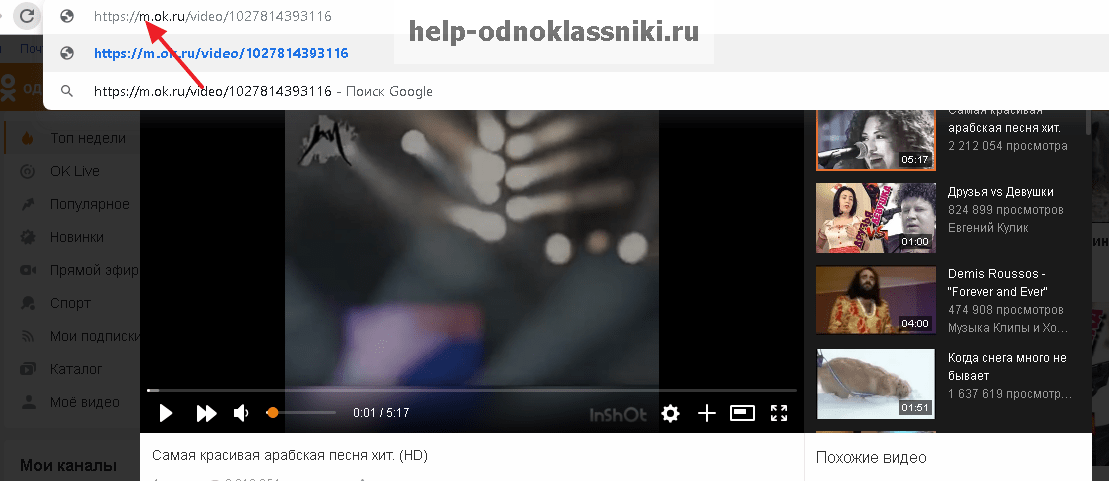
Далее можно заметить, что интерфейс сайта немного изменился: таким образом мобильная версия выглядит на компьютере. Чтобы приступить к скачиванию видео, нужно кликнуть на него правой кнопкой мыши и нажать «Посмотреть код». Далее в открывшемся окне с кодом необходимо найти строку, которая будет начинаться с «autoplay src». На ссылку, следующую за этим сочетанием, требуется нажать правой кнопкой мыши и выбрать пункт «Open in new tab». Если все было сделано правильно, автоматически начнется скачивание видео.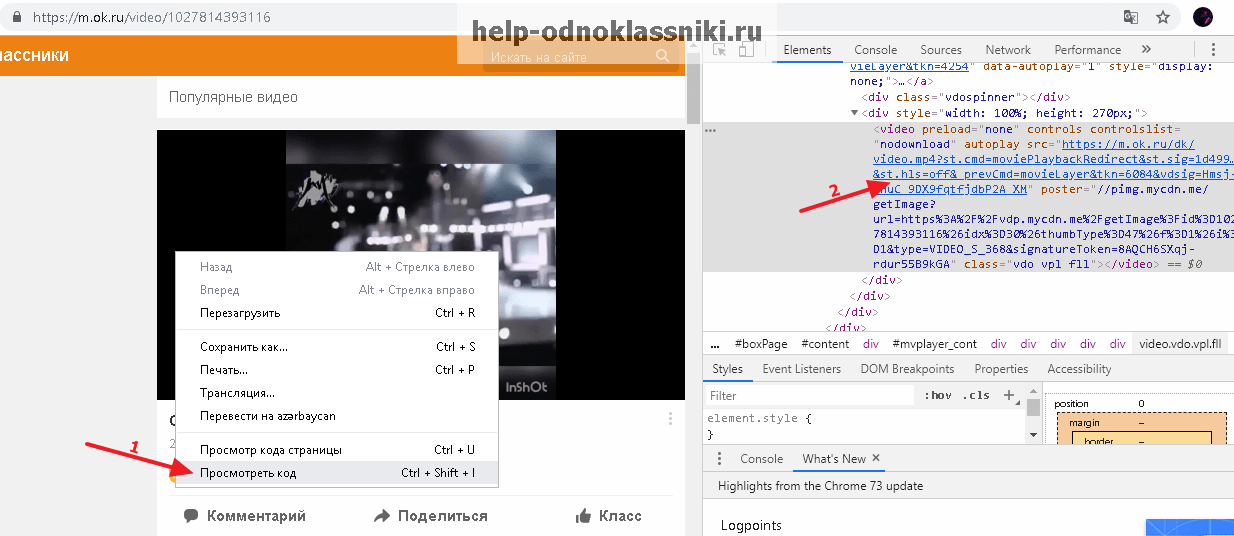
Важно!
Несмотря на то, что этот способ предполагает открытие мобильной версии сайта, скачать видео на мобильное устройство с помощью такого метода не получится.
Через расширение браузера
С помощью таких расширений пользователи могут скачивать видеозаписи, аудиозаписи с любых сайтов. Рассмотрим несколько популярных расширений.
Saverfrom.net
Для того чтобы скачать видеоролик, через расширение Saverfrom.net, сделайте следующее:
- Установить расширение для своего браузера, нажав на соответствующую кнопку.
- После того, как расширение установится, вы сможете скачивать ролики.
- Зайдите в видеозаписи на одноклассниках, и выберите то видео, которое хотите скинуть себе на компьютер, нажав на него.
- После этого вы сможете увидеть кнопку загрузки, которая изображена в виде стрелочки, нажмите на нее и видео будет скачиваться.
OkTools
Помимо расширения Saverfrom.net, можно воспользоваться и другими расширениями, которые работают по такому же принципу. Вы сначала их устанавливаете, а потом скачиваете ролики. К таким расширениям можно отнести, например OkTools. С помощью него вы можете не только скачивать видеозаписи, но также скачивать музыку, получить бесплатные стикеры, подарки и многое другое.
Video DownloadHelper
Еще одним расширением для браузера, может быть Video DownloadHelper, установите его себе, и скачивайте неограниченное число роликов.
С помощью онлайн сервисов (сайтов)
К еще одному способу можно отнести их загрузку с помощью онлайн сервисов, которые существуют в интернете. Таких сайтов большое количество, но работают они все практически по одному принципу. Для того чтобы загрузить ролик на комп через онлайн сервис, нужно сделать следующее:
- Открыть видеозапись в одноклассниках, которую вы хотите скачать, и нажать на кнопку «Ссылка».
- После этого вы увидите ссылку на видео, которую нужно скопировать.
- После того, как вы скопировали ссылку, войдите на сайт для скачивания онлайн, например https://getvideo.at/ru/ вставьте ссылку в специальное окно ввода и нажмите «Найти».
- После того как онлайн сервис найдет видео, вам будет предложено несколько форматов видеозаписи, в которых вы можете ее скачать, выберите любой удобный и ролик будет загружаться.
Как скачать музыку из «Одноклассников» через код в браузере?
Те пользователи, которые не хотят устанавливать дополнительные программы и расширения, а также пользоваться сторонними сайтами, могут применить следующий способ, который поможет скачать музыку с помощью стандартных функций самого браузера. Этот способ немного сложнее, но, разобравшись с ним, получится скачивать медиа-файлы также и на других сайтах.
Для начала нужно перейти в раздел с музыкой в «Одноклассниках» и найти требуемый трек. После этого следует нажать по нему правой кнопкой мыши и выбрать в контекстном меню пункт «Посмотреть код», чтобы открыть специальную консоль. Здесь мы рассматриваем способ скачивания через консоль Google Chrome, но в других браузерах можно действовать аналогичным образом.

После запуска консоли нужно перейти на вкладку Network (обычно она располагается сверху). После этого следует включить выбранную песню, из-за чего в окне Network начнут запускаться различные процессы и файлы. Среди них будет файл, который начинается на «stream?…», причем в графе Type у него будет указан тип media. Следует кликнуть по нему правой кнопкой мыши и выбрать пункт Open in new tab. Если все было произведено верно, должно начаться скачивание песни.
Как скачать музыку без установки программ
Это второй способ сохранить аудиозаписи на компьютер. Он не требует дополнительного ПО, только браузер, немного времени и смелости, чтобы не испугаться страшных слов в программном коде интернет-страницы.
Итак, заходим в раздел с музыкой в социальной сети, находим нужную композицию и нажимаем в любом месте экрана правой кнопкой мыши. В меню выбираем пункт “Посмотреть код”.
Название этой функции может отличаться в разных браузерах, я показываю на примере Google Chrome, но то же самое можно сделать в любом веб-обозревателе. Суть в том, что нам нужен код страницы, чтобы найти адрес аудиофайла на сервере.
В появившейся панели выбираем вкладку “Network”.
Теперь запустите композицию, которую хотите скачать. В окне с программой откроется подраздел “Media”, и появится строчка такого вида, как на скриншоте. Если навести на нее курсор мыши, то внизу всплывет URL.
Нажмите на эту строку правой кнопкой мыши и кликните по надписи “Open in new tab”.
Сразу откроется проводник на компьютере для сохранения файла
Обратите внимание, что название состоит из набора цифр и букв. Вы можете сразу переименовать аудиозапись, чтобы не потерять ее
После этого, не закрывая окно с программным кодом, можете запускать и скачивать следующую композицию. Все треки, которые вы прослушиваете, по порядку появляются в таблице.
Как скачать из Одноклассников
Так как теперь в браузере установлено расширение SaveFrom, то под каждым роликом в Одноклассниках будет надпись «Скачать». Если ее нет, то нужно просто навести на ролик курсор, и она появится.

Нажав на эту надпись, открывается выбор формата и качества.

Под ссылкой «Еще» прячутся другие и варианты, но эти самые популярные. Кстати, рядом с каждым из них есть маленькая иконка с буквой i. Нажав на нее, покажется размер файла. То есть можно прикинуть, как долго он будет загружаться.
Рекомендуется выбирать формат MP4 и качество 720р или hd. Это оптимальные параметры для просмотра видео на компьютере.
Кстати, такие файлы могут быть довольно большого компьютерного размера, поэтому лучше предварительно проверить, нажав на иконку
Если 720р (hd) нет, то выбирайте самое большое значение из возможных (самое «правое» в строке). Так как чем выше этот параметр, тем лучше будет картинка.
Для скачивания нужно нажать на клавишу Alt или Ctrl на клавиатуре и, не отпуская ее, щелкнуть левой кнопкой мышки по выбранному значению.

Как правило, файл загружается в папку «Загрузки» (Downloads), либо в папку «Документы» (Мои документы). То есть там его и нужно искать.
С музыкой дело обстоит еще проще. Наводим курсор на нужную композицию и справа видим плашку с указанием размера и битрейта (чем он больше, тем лучше звук). Щелкнув по ней, начнется сохранение.

Музыка так же, как и видео, скачивается или в папку «Загрузки» (Downloads) или в «Документы» (Мои документы).
Как скачать видео с Одноклассников на компьютер
Для скачивания видеоконтента используются сторонние сервисы и плагины. В любом случае потребуется активная ссылка, чтобы ее получить есть простой способ:
- Кликните на надпись «ссылка» на экране с видео.
- В открывшемся оке вы увидите ссылку и кнопку «Копировать», кликните на нее.
Приложений и расширений, с помощью которых вы скачаете нужный контент, хватает. Прежде чем их устанавливать, прочитайте отзывы и посмотрите, чем недовольны пользователи. Выбирайте бесплатные варианты, работающие без сбоев и не надоедающие рекламой.
Если вы не планируете часто скачивать видео, то используйте онлайн –сервисы. Покажем процесс на примере одного из них – telechargerunevideo. Адрес, чтобы найти его в сети, выглядит так https://www.telechargerunevideo.com/en/. Что нужно сделать:
- Зайдите по указанному адресу.
- На сайте Одноклассники, скопируйте ссылку. Как это сделать мы описали выше.
- Вставьте эту ссылку в строку на сайте telechargerunevideo.
- Используйте кнопку Generate download link», чтобы выбрать формат для сохранения видеоролика – mp3, mp
- Видео будет сохранено на ваш компьютер.
Как скачать из Вконтакте
Расширение SaveFrom добавляет к каждому ролику в ВК специальную надпись-ссылку «Скачать». Кликнув по ней, можно выбрать качество и сохранить файл.
Для того чтобы ссылка «Скачать» появилась, нужно запустить показ ролика в режиме просмотра. То есть таким образом, чтобы видео расширилось и перекрыло страницу.
При поиске по видеозаписям, нажав на нужный ролик, он и так открывается в режиме просмотра.


Если ролик можно сохранить на компьютер, то в режиме просмотра, под видео, будет ссылка «Скачать».

Также эта ссылка появляется в правом верхнем углу видео при наведении на него.
Нажав на нее, откроется выбор формата и качества.

Под кнопкой «Еще» есть и другие варианты, но эти самые популярные. Рядом с каждым из них есть небольшая картинка с буквой i. При нажатии на эту иконку, появится размер файла.
Рекомендуется выбирать формат MP4 и качество 720р. Это оптимальные параметры для просмотра. Если 720 нет, выбирайте самое большое значение из доступных.
Файлы такого типа могут быть достаточно большого размера, поэтому имеет смысл предварительно проверить его, нажав на иконку
Для скачивания файла нажмите на клавишу клавиатуры Alt или Ctrl и, не отпуская ее, щелкните левой кнопкой мышки по выбранному качеству.
Обычно файлы сохраняется в папку «Загрузки» (Downloads) или в папку «Документы» (Мои документы).
Как скачать музыку. При наведении курсора на любую музыкальную композицию с правой стороны появляется стрелка.

Если навести на эту стрелку курсор, то появится информация о размере и битрейте композиции. Чем больше битрейт, тем лучше качество.

Для сохранения композиции на ПК просто щелкните по стрелке левой кнопкой мышки. После закачки ищите их в папке «Загрузки» (Downloads) или «Документы».
Как скачать видео на телефон Андроид из одноклассников
Если вам понравился ролик в социальной сети, и вы хотите сохранить его на мобильном устройстве, которое работает на платформе андроид, то нужно выполнить несколько простых действий. Я постарался сделать подробную фото инструкцию.
Необходимо зайти в Google Play через смартфон и в поисковой строке набрать запрос «ok.ru».
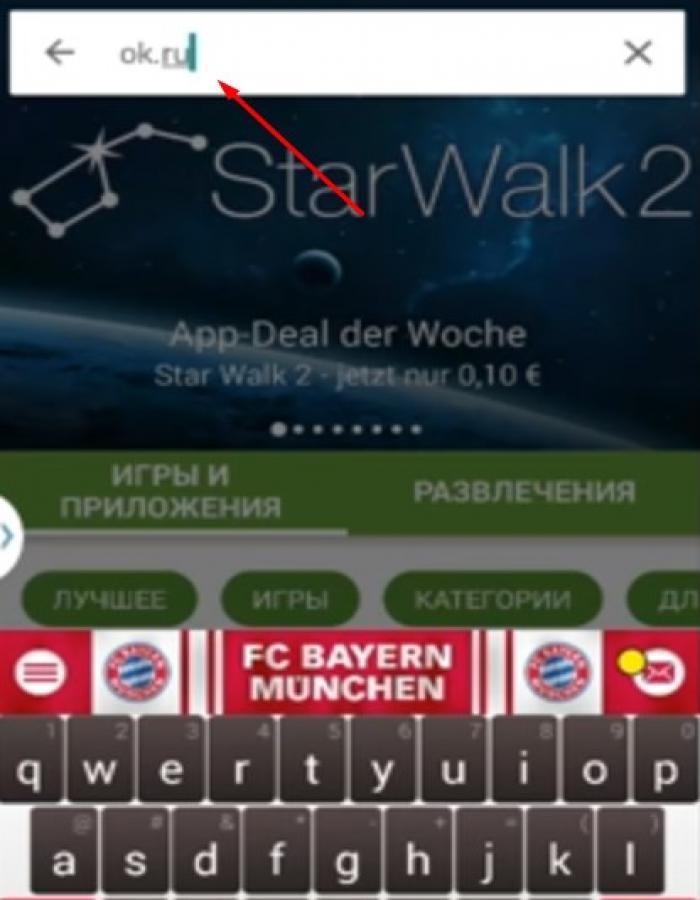
В результате чего выйдет несколько приложений, но нужно выбрать «Скачать видео с одноклассников».
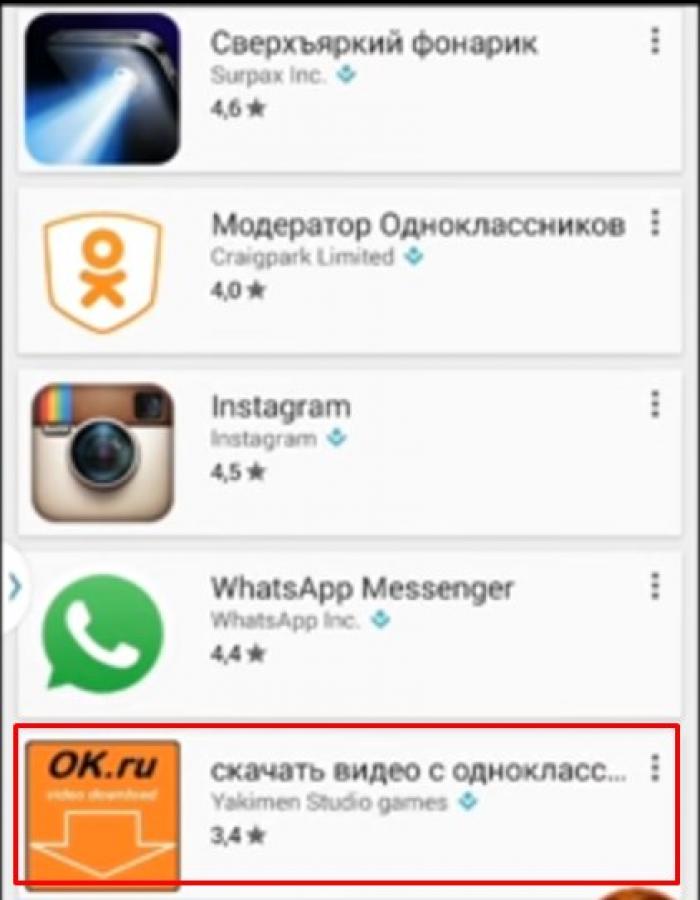
Выбрать приложение и установить его себе на смартфон, работающий на андроиде.
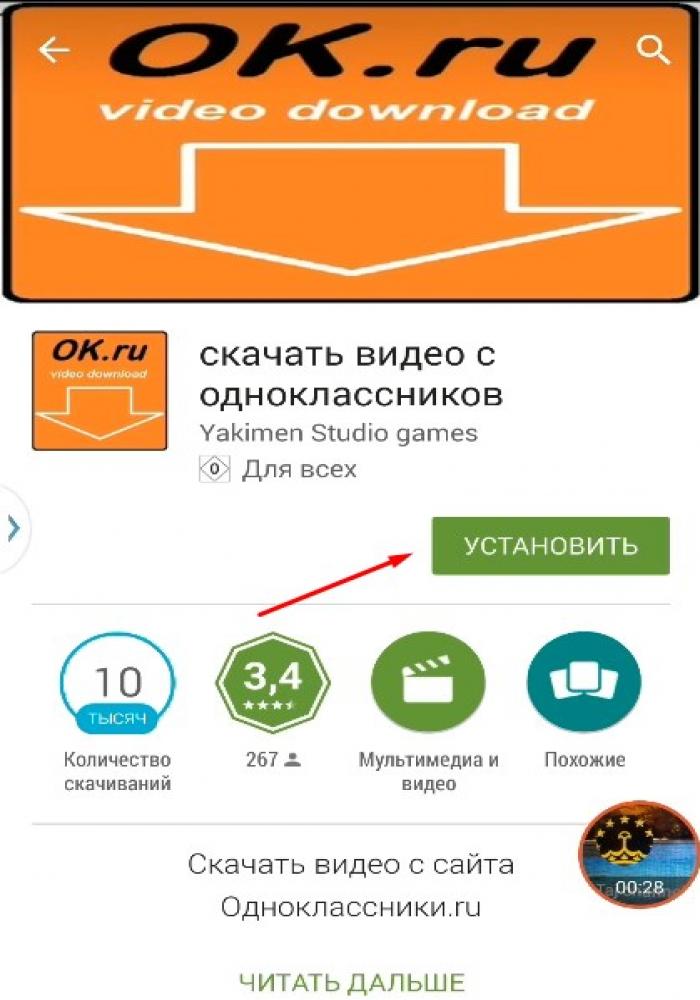
После полной загрузки специального приложения, его необходимо открыть.
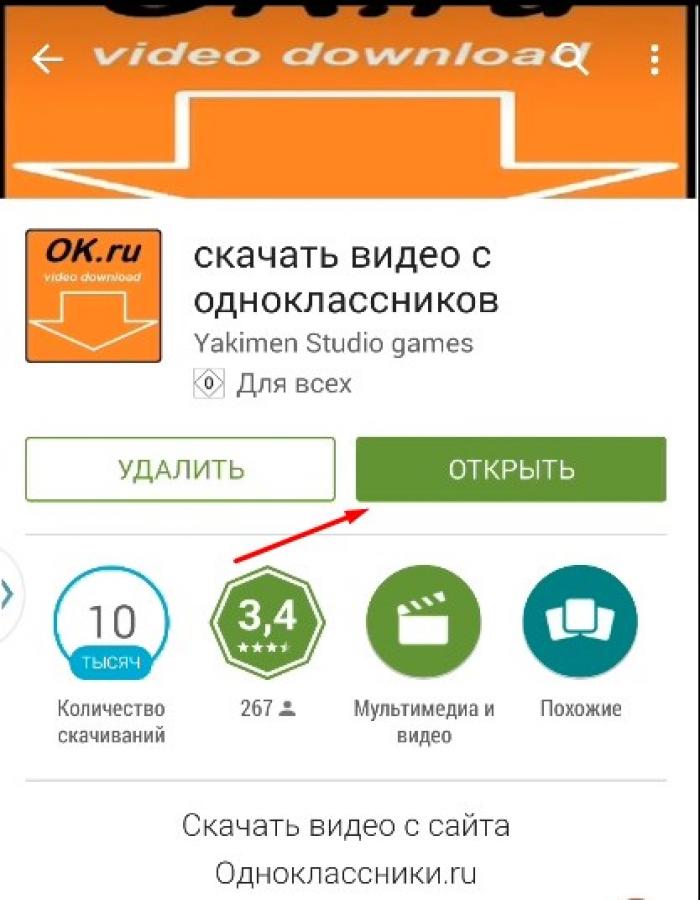
Ввести свой логин и пароль, чтобы войти в социальную сеть одноклассники.
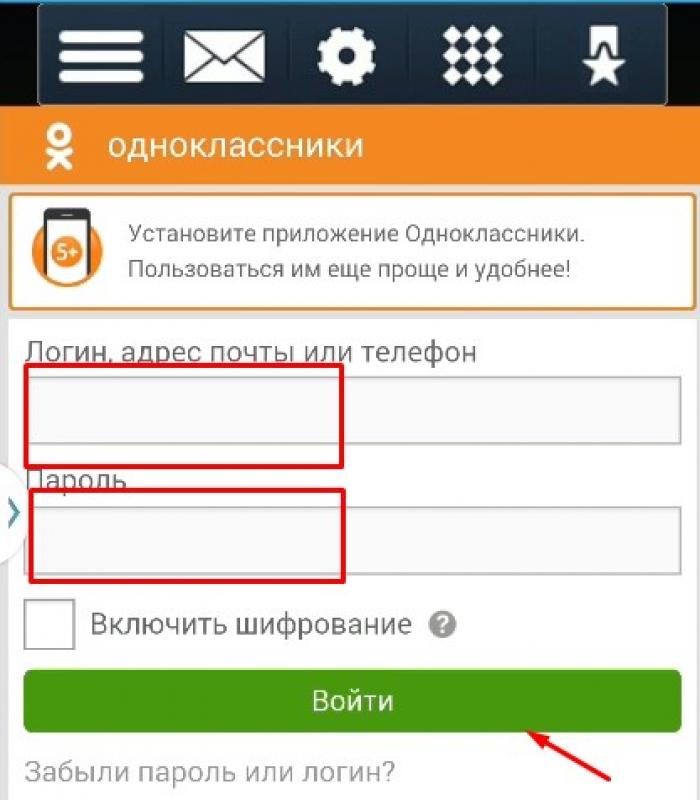
После входа в свой аккаунт, выбираем необходимое видео, и нажимает для воспроизведения.
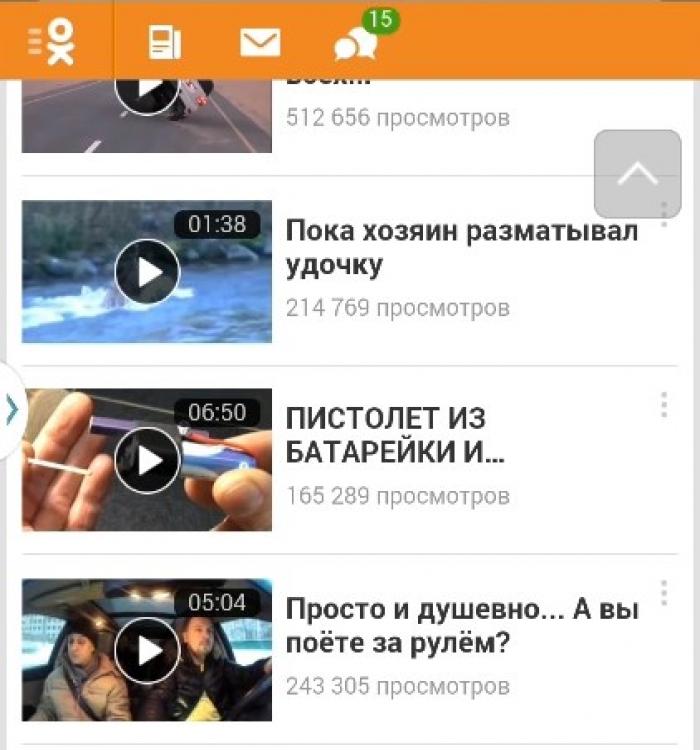
Кликнуть по сенсорному экрану и начать скачивание ролика.
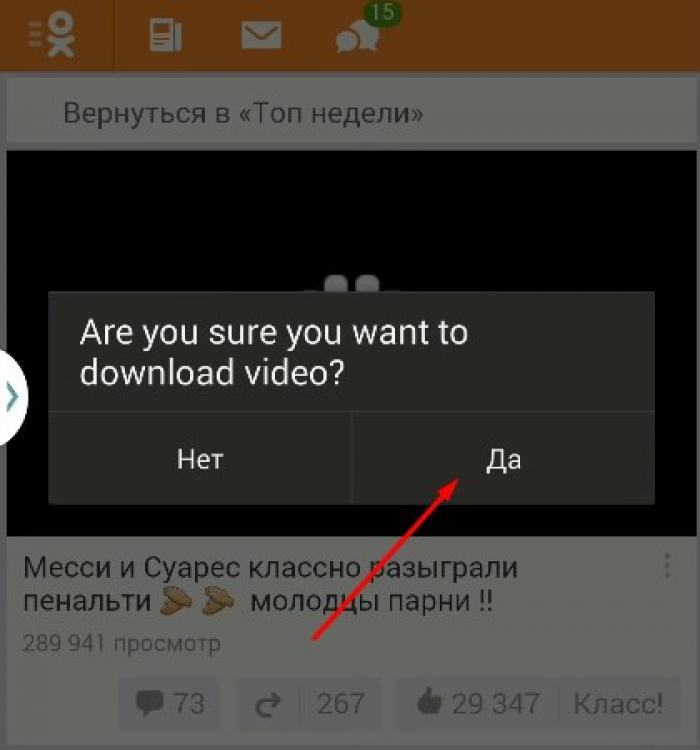
В результате чего, видеоролик будет на вашем смартфоне, который можно будет просмотреть в любое удобное время, при этом не нужно подключаться к сети Интернет.
Также можно посмотреть видео инструкцию:
Социальная сеть Одноклассники — Фильмы онлайн

У социальной сети «» достаточно богатая история. Когда-то этот ресурс позиционировал себя для людей, которые хотят общаться со своими одноклассниками и одногруппниками. Именно поэтому весь интерфейс был сделан для целевой аудитории 30+. Однако постепенно позиционирование сети менялось, а вместе с ней и контингент. Какие же сейчас возможности предоставляет данный ресурс?
Основные возможности
Основная идея социальной сети – это возможность для любого человека делиться своим мнением и позицией с другими участниками сети Интернета. Теперь исчезла необходимость создавать личный сайт или блог, чтобы делать это. Достаточно просто пройти быструю регистрацию в Одноклассниках, заполнить свой профиль и начинать общаться со знакомыми и незнакомыми людьми. На персональной странице пользователь получает полную свободу – он может делать все, что хочет. Ограничения установлены только правилами самой системы.
Однако на этом все возможности сайта не заканчиваются. Пользователи также могут провести свой досуг за интересной игрой, насладиться любимой музыкой или посмотреть фильм. Последнее стало возможным благодаря дополнительной функции Фильмы на ОК ру. Также здесь можно вести свой виртуальный фотоальбом и делиться фотографиями с другими участниками сообщества. В некоторых случаях просмотр контента можно ограничить, чтобы к нему, например, имели доступ только родственники. Социальная сеть полностью заменила необходимость в переписке по электронной почте, а также позволила свободно обмениваться контентом и информацией. При этом делиться впечатлениями можно со знакомыми и незнакомыми людьми.
Преимущества
Сейчас социальная сеть «Одноклассники» поддерживает около 9 языков, но все-таки популярность этой сети – это заслуга российских пользователей. В странах СНГ большинство пользователей также наслышаны об этом ресурсе. При этом, как уже упоминалось ранее, сервис не стоит на месте: здесь можно найти массу дополнительных функций, которые позволят разнообразить досуг пользователей. Здесь представлен широкий ассортимент развлекательного контента, который доступен практически каждому.
Один из главных плюсов социальной сети – это возможность видеть гостей своего профиля (для этого здесь предусмотрен специальный раздел). Также здесь предусмотрена лента активности, где пользователи могут видеть действия других участников социальной сети в реальном времени. Здесь отображается публикация фото, размещение сообщений в блоге и многое другое.
В 2008 году сервис предоставил еще одну уникальную возможность для своих пользователей – это опция «Невидимка». Если подключить этот режим, то можно посещать чужие страницы таким образом, чтобы профиль не отображался во вкладке «Гости». Так владелец не узнает, кто к нему заходил. Среди развлекательного контента стоит выделить следующие моменты:
- Возможность проводить время за играми от сервиса;
- Прослушивание музыки;
- Поиск и просмотр любого видеоролика – можно искать небольшие клипы или смотреть полноценные фильмы на ОК ру;
- Создать сообщество в определенной тематике и т.д.
Скачать видео на Android: специальные мобильные приложения
Некоторые предпочитают смотреть ролики со смартфона или планшета, особенно в путешествиях. Часто во время поездок интернет пропадает, заставляя зрителей понервничать. Тогда возникает вопрос: «Можно ли скачать видео с Одноклассников?». Далее мы расскажем о 3 лучших мобильных приложениях, созданных для этой цели.
Скачать видео с OK.ru
Порядок действий аналогичен Get Video. Скопируйте ссылку на ролик, добавьте ее в строку поиска и тапните на красную кнопку «Download». Выберите оптимальное качество и дождитесь окончания загрузки.
Единственный минус — часто появляется реклама. Покупка подписки избавит от этой проблемы.
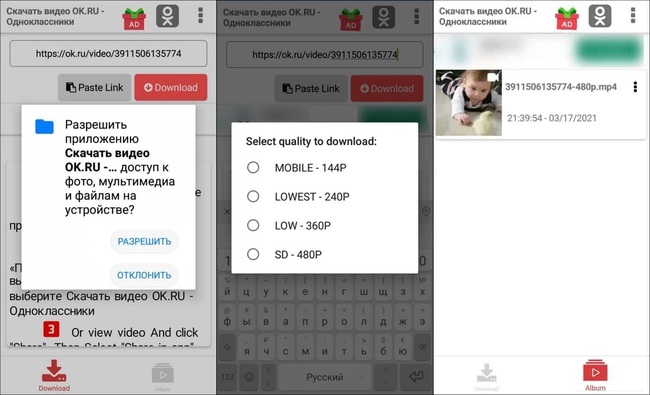
Скачать видео с OK.ru
Downloader for OK-RU
По сравнению с предыдущим вариантом, здесь куда больше функций, например встроенный плеер. Это гораздо удобнее. Также есть возможность делиться роликами через WhatsApp и остальные мессенджеры.
Что касается скачивания, воспользуйтесь инструкцией выше. При разработке подобных ПО принято опираться на знакомые форматы, так как пользователи не горят желаниям разбираться в непонятных панелях.
Загрузка видео недоступна без просмотра коммерческого ролика. Можно ли пропустить этот этап? К сожалению, нет.
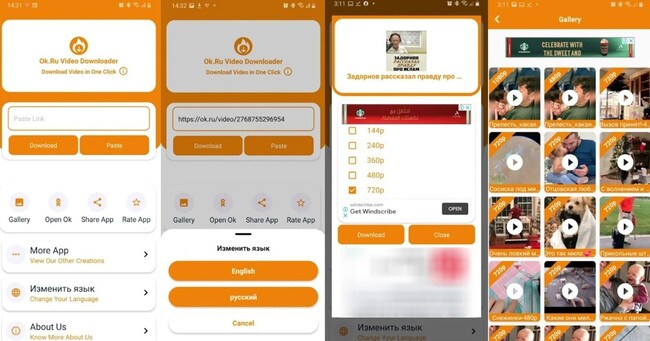
Downloader for OK-RU
Odnoklassniki Video Downloader
Забегая вперед, без рекламы тут тоже не обошлось. Однако это небольшая плата за возможность смотреть фильмы офлайн в высоком качестве. Иногда рекламные блоки появляются внутри интерфейса. Их тоже нельзя убрать.
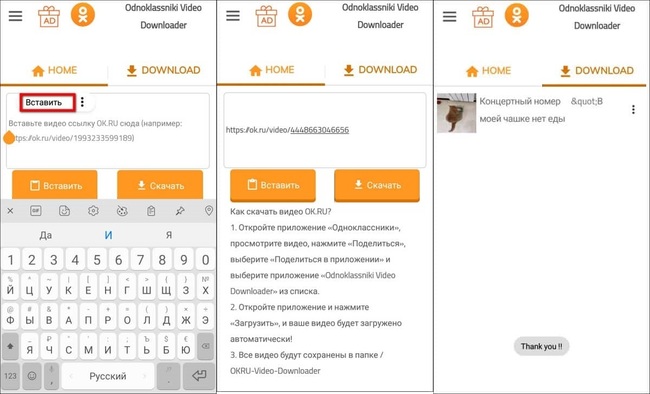
Odnoklassniki Video Downloader
Второй способ — через мобильный сервис ОК. Для загрузки видео сделайте следующее:
- Откройте ролик и тапните по значку «Поделиться» → «Поделиться в другое приложение».
- Нажмите Odnoklassniki Video Downloader.
- Вы будете перенаправлены внутрь выбранного ПО. URL видео будет в поле ввода. Просто нажмите на кнопку «Скачать».
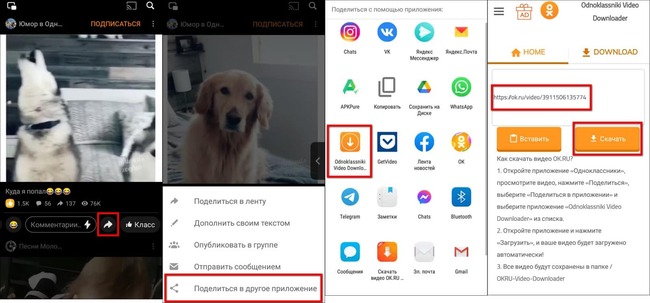
Сохранение видео через приложение Одноклассники
OK.ru Загрузка видео
Для сохранения небольших клипов с ОК можно воспользоваться этим приложением. Оно хорошо справляется со скачиванием медиафайлов в 360р и 480р. Если вас интересует более высокое разрешение, придется оформить платную подписку.
- Войдите в Одноклассники и переместитесь на страницу ролика.
- Поделитесь им с приложением с помощью соответствующей кнопки.
- Выберите качество и тапните по оранжевой кнопке, относящейся к нему.
Скачанный материал можно скинуть друзьям через диалоги в WhatsApp.
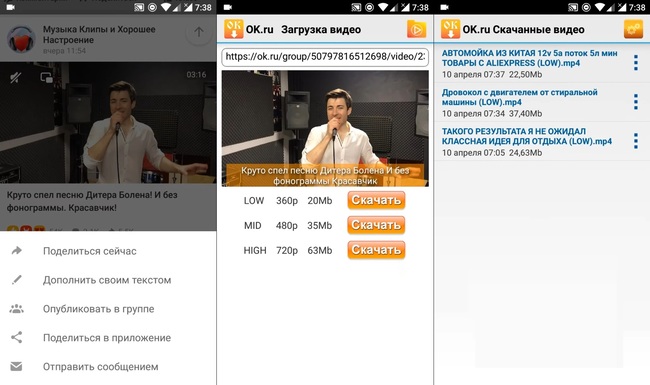
OK.ru Загрузка видео
Простой способ скачивания видеороликов
В версии социальной сети для компьютеров и ноутбуков напрямую сохранить такой объект не получится. А вот мобильная версия (на ПК) такую возможность предоставляет. Для скачивания видеоролика нужно проделать следующие действия:
- Запустить нужное видео
- Скопировать ссылку на него, нажав на кнопку в виде цепочки справа
- В браузере открыть новую вкладку
- Вставить скопированную ссылку в адресную строку
- Нажать «Enter»
- Когда загрузится ролик изменить ссылку, добавив перед ok.ru: m.(латинская буква m и точка)
- Нажать «Enter»
- Правой кнопкой мыши на объекте вызвать контекстное меню
- Выбрать «Открыть в новой вкладке»
Начнется загрузка видеофайла.

Если скачивание производится часто, то можно заходить в профиль прямо с мобильной версии.
Как можно скачать с Одноклассников видео без программ – лайфхак
Далеко не все готовы устанавливать новые приложения и расширения на стационарные компьютеры, а также мобильные телефоны или другие гаджеты, чтобы сохранять видео из социальной сети. Поэтому светлы умы изобрели лайфхак, помогающий скачать с Одноклассников видео без программ. Как ни удивительно, в этом случае пользователям пригодится мобильная версия сайта. Хотя в ней много не хватает. К примеру, не предусмотрена такая нужная опция, как удаление профиля. Эту операцию можно выполнить только в полномасштабном формате. Подробности ищите в статье «Как удалить страницу в Одноклассниках с телефона и компьютера».
Давайте рассмотрим, можно ли скачать с Одноклассников видео без программ, если в вашем распоряжении имеется компьютер или ноутбук. Как уже было сказано выше, в смартфоне или на планшете сохранять видео с этого сайта можно очень быстро, за 6 шагов. Значит, надо перейти из компьютерного формата страницы в мобильную версию. Некоторые пользователи советуют выполнить для перехода несколько действий: войти в свой профиль, кликнуть по адресной строке правой клавишей и ввести в название букву m, чтобы в итоге получилось https://m.ok.ru/ Потом нажать на enter. И, ура, вы в мобильной версии. Несложно, но довольно долго. Мы пойдём другим путём. Выполняем закачку видео с Одноклассников без дополнительных программ и переписывания URL-адреса:
- Открываем сайт на компьютере или ноутбуке, входим на свою страницу;
- Прокручиваем её до нижнего уровня и видим пять столбиков из слов, в крайнем правом верхний раздел «Мобильная версия», нажимаем;
- Далее находим видео, которое планируем сохранить;
- Запускаем ролик и немного погодя жмём на паузу;
- Ставим курсор на остановленное видео, кликаем правой кнопкой мышки;
- Появляется надпись с предложением сохранить файл, соглашаемся;
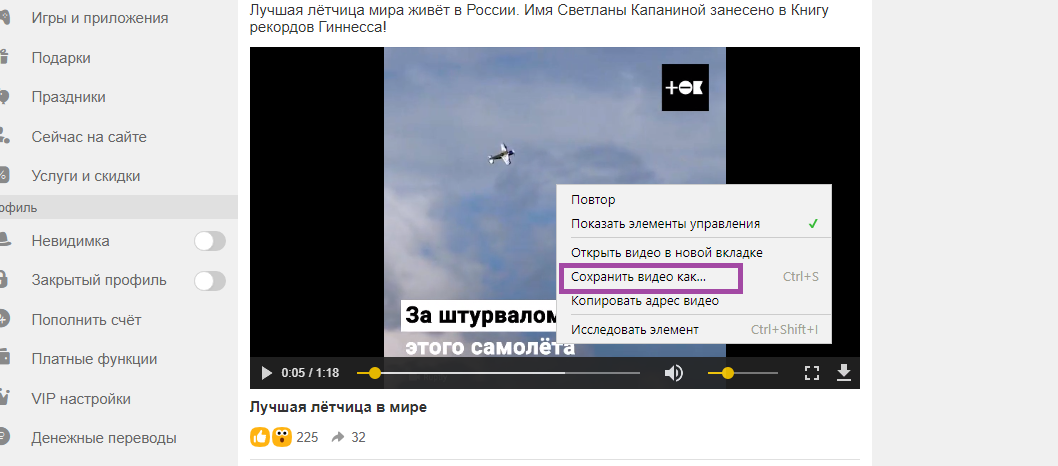
- Ждём окончания скачивания и смотрим видео в любое удобное время на компьютере, не входя в Одноклассники.
Администрация сайта Одноклассники уверяет, что видео можно смотреть только без отрыва от страницы. Хотя, как вы убедились, эта информация не совсем соответствует истине. Есть несколько вариантов для сохранения роликов на разные носители. И в данном материале мы рассказали о наиболее эффективных из них.
